運営日誌
緑区なびの運営日誌としてサイト構築や運営に関する雑記を記録しています。また簡単なアナウンス(お知らせ)も書いたりします。
Twitter(ツィッター)を利用してみよう!!
天ぷらてんちゃん
2010年9月23日(木曜日) 20:37
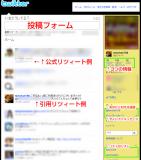 最近やっと浸透してきたTwitter(ツィッター)ですが、まだ仕組みがよくわからずに使用目的がピンと来てない人も多い感じです。
最近やっと浸透してきたTwitter(ツィッター)ですが、まだ仕組みがよくわからずに使用目的がピンと来てない人も多い感じです。「フォロー」とか「リツィート」とかなんだろうな?って感じですよね?
一応、Twitterが日本でも一部で知られるようになった2007年5月から利用し、初心者の人よりは使い込んでいると思いますので、段階的に解説していこうと思います。
今回はまずは基本のところから書いてみます。
投稿の決まり
1回の投稿(これを一般に"つぶやき"とか"ツィート"と呼ばれてます)では、140文字以内という制限があります。ただし、連続投稿は可能ですので文末に「(続く)」と書くなどして連続投稿し、ひとつの文章として相手に読んでもらうことは可能です。
(なおこれもtwitterサービスに対して、1時間で投稿・受信ができる回数が決まっているため、投稿だけを続けても最多でも1時間に150回以上のつぶやきはできません。まぁそこまでつぶやくことないと思いますが...)
基本ページ(ホーム)に表示されるもの
ログインするとマイページには上段につぶやきを投稿するフォームと、その下、左列にタイムライン(TL)が、右列にはプロフィールやフォロー情報、リスト情報などが表示されます。
初期登録時に「おすすめユーザー」を選んでフォローしておくと、その人のつぶやきが左列のタイムラインに表示されます。自分も投稿すると、つぶやきがこのタイムラインの中に表示されます。
投稿する
とりあえず投稿してみましょう。
フォームに140文字以内で文章を書いて「ツィート」をクリックすると、下のタイムラインに自分のつぶやきが投稿されるはずです。
特殊な記述法は後半に解説します。
フォローする
自分が気に入ったユーザーのつぶやきを常に自分のページに表示したい場合には「相手をフォローする」作業を行ないます。
これは登録したいユーザーのページを表示すると「フォローする」というボタンが表示されるので、そのボタンをクリックするだけで可能です。
フォローされている(フォロワー)
フォロー「する人」がいればフォロー「される人」が存在する訳で、自分がフォローされた場合、自分をフォローしてくれているユーザーを「フォロワー」といいます。
自分が投稿すると、そのフォロワーさんのページのタイムラインにあなたのつぶやきが表示されるわけです。
したがって、フォロワーしてくれているユーザーが多ければ多いほど、多くの人の目にとまることになり、一般的につぶやきの影響力が高くなると言われています。
著名人や企業などを見てみると、このフォロワー数が莫大な数になっているはずです。ビジネス利用では「フォロワー数が多い」のが一種のステータス化になりつつあります。
そこで、お互いにフォローしあってクモの巣状にフォロワー数を増幅させる企画も実施されていますが、そういった場合そのほとんどが数値目的で、実際につぶやきを目当てにしてくれているユーザーは極小数だと思われます。
リスト
リストを作成することで、自分好みにユーザーを割り振ってTLを作成することが可能です。例えば芸能人ばかりのリスト、ニュースばかりのリスト、政治関連ばかりのリストなど。
フォローしているけど、たまにしかつぶやかないユーザーだから見逃さないようにリストで管理したり、リストにはその相手をフォローしなくても登録することが可能ですので、ホームのタイムラインに表示させてまで普段からチェックする必要がない場合などに利用する方法があります。
また、他の人が作成・管理しているリスト自体を、フォローすることも可能ですので、自分で探すのが面倒だったり、管理は欲は言わないので他力本願でリストを拝借するといったことも可能です。
自分がどんなリストに登録されているかは、右列の「フォローしている」「フォローされている」「リスト」のリストで、「あなたをフォローしているリスト」で確認することが可能です。その横の「フォローしているリスト」は自分が作成・管理しているリストや、前述の他ユーザーのリストをフォローしているものが表示されます。
他力本願でリストを拝借する場合は、該当するユーザーのページからリストページを表示して、そのリストがどんなユーザーを登録しているか確認しながら、好みのリストをフォローするという方法が手っ取り早いです。
なお、他ユーザーのリストをフォローした場合、そのユーザーがリストを修正した場合は当然自分のリストにも反映されます。リストを削除してしまうと、自分のリストからも消えてなくなりますのでご注意下さい。
特殊な記述法
投稿の中で特殊な記述をすることで、幾つかの伝達方法が利用できます。
その1 返信
例えば文中に「 @tenchan758 」と"半角スペース+ユーザー名(半角)+半角スペース"と記述することで、通常のつぶやきとしてフォロワーのタイムラインに表示されながらも、記述したユーザーに対して特注のつぶやきであることを通知することができます。
これは自分のホーム右列にある @ユーザー名 の部分で確認することができます。
「返信」という表現になっていますが、これは公開投稿となります
その2 引用リツィート
返信の応用編になります。つぶやきに対して返信をする時に、一部を引用することで、該当者以外のフォロワーに対して「このつぶやきに対して返信している」ことを分り易くするためで「見ましたよ!! RT @tenchan758 このつぶやきを見たら...」といった記述法をします。
その3 公式リツィート
公式リツィートは引用リツィートとは違い、文章の加工ができません。元となるつぶやきをそのままフォロワーに紹介したい場合に使用し、フォロワーのタイムラインにはそのつぶやきがそのまま表示され、文章の下に誰がこのつぶやきを紹介したかが表示されます。
なお、自分がフォローしているユーザーがこの公式リツィートを使用した場合に、自分のタイムラインに表示させるかどうかは設定により変更することが可能です。
その4 ハッシュタグ
例えば文中に「 #grn758 」とすべて半角で"スペース+スラッシュ+タグ名+スペース"と記述することで、同じ話題でつぶやいているタイムラインを見つけやすくなります。ハッシュタグは自由に決めることもできますが、テレビの番組名、ゲーム、アーティスト、地域、グループなどですでに数多くのハッシュタグが存在しているので、後発は重複する場合があり注意が必要です。
タイムライン上ではハッシュタグは自動的にリンク状態になり、クリックすると、そのハッシュタグで集まっているつぶやきが検索結果として一覧表示されます。なお、Twitter検索が未熟なため、全てのつぶやきが表示されない問題などが指摘されています。
その5 ダイレクトメッセージ
他のユーザーには読まれたくない場合は「ダイレクトメッセージ」があります。
ただ、ダイレクトメッセージは送信したい相手ユーザーが自分のフォロワーでないと送ることができませんし、自分も相手をフォローしていないとダイレクトメッセージを受け取ることができないので注意が必要です。
今回はここまで。
今後はビジネス面での利用法などについて解説したいと思います。
天ぷらてんちゃん
http://twitter.com/tenchan758
PopnupBlog V3 Denali created by Bluemoon inc.


